O Windows 10 tem algumas ferramentas diferentes para ajudá-lo a aproveitar ao máximo a vida útil da bateria doente do seu laptop. Há o tradicional menu de opções de energia que permite escolher quanto tempo o seu computador deve ficar acordado quando você não está usando, e há também um novo recurso de economia de bateria que desliga coisas como notificações push - porque o Windows 10 é basicamente um sistema operacional móvel, e tem notificações push.
Veja o que você precisa saber para ajustar as configurações da bateria no Windows 10:
Poder e sono
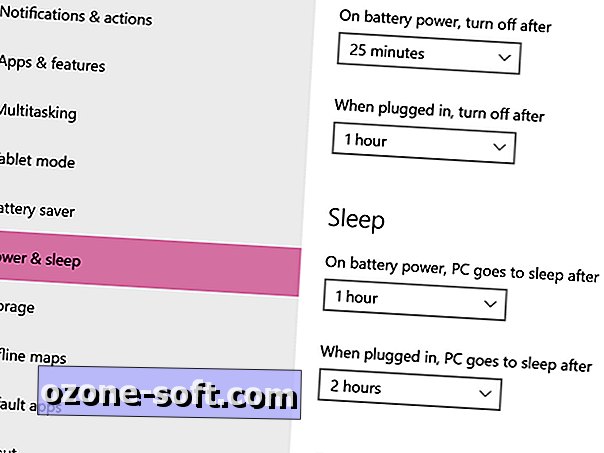
O menu Energia e suspensão ( Configurações> Sistema> Energia e suspensão ) não é novidade. Aqui, você pode escolher quanto tempo seu computador ficará ocioso antes de desligar automaticamente a tela ou entrar no modo de suspensão, com base em se o computador está conectado ou funcionando com a bateria.
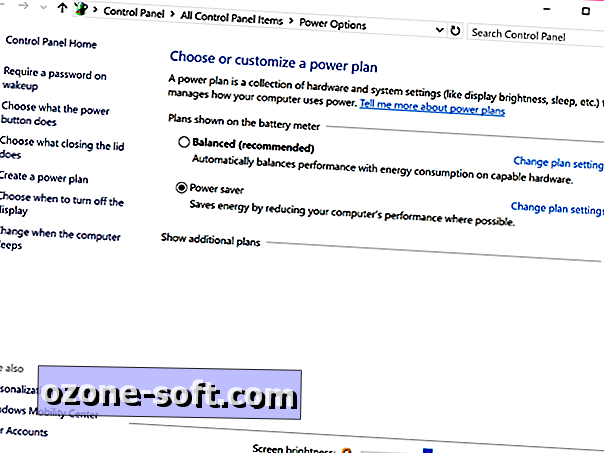
Você também pode encontrar as configurações adicionais de energia, que abre o menu Opções de energia no painel de controle. Aqui, você pode editar seus planos de energia, escolher o que acontece quando fecha a tampa do laptop e escolher se deseja exigir uma senha quando o computador é ativado no modo de suspensão.
Economizador de bateria
Além das configurações de Energia e suspensão, o Windows 10 possui um novo recurso chamado Economia de bateria . Economizador de bateria é um modo de economia de bateria especificamente otimizado para o Windows 10, o que significa que ele faz coisas como limitar a atividade do aplicativo em segundo plano e enviar notificações - semelhante aos modos de economia de bateria encontrados em smartphones e tablets.
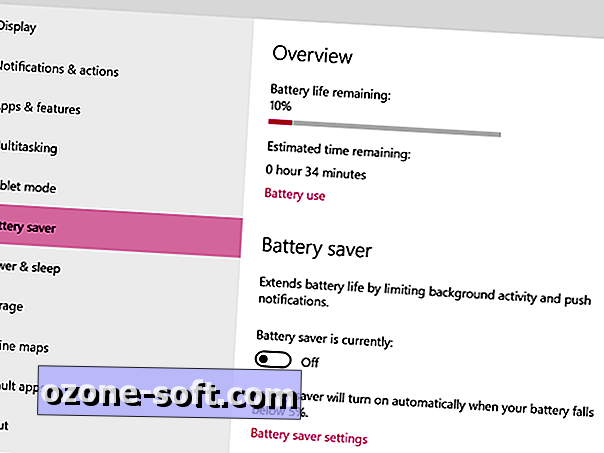
Economizador de bateria liga automaticamente quando o computador cai abaixo de 20 por cento da vida da bateria, mas você também pode ativá-lo manualmente, vá para Configurações> Sistema> Economia de bateria e alternando o botão de Desligado para Ligado .
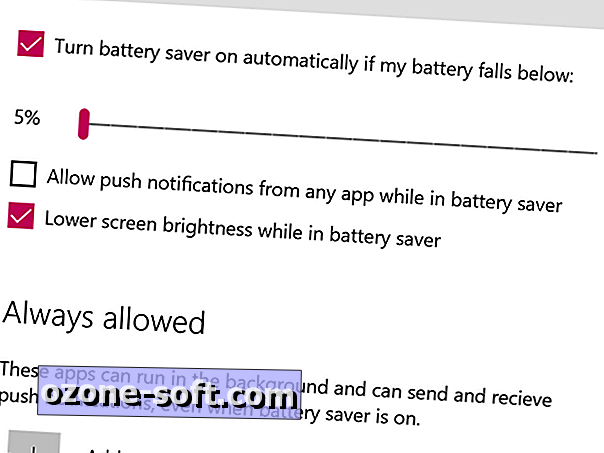
O modo de economia de bateria é ajustável. No menu Economia de bateria, clique em Configurações da economia de bateria para entrar no menu de configurações. Aqui, você pode ajustar o ponto no qual o modo Economia de bateria liga automaticamente (entre 5 e 100% da duração da bateria), escolher se deseja permitir notificações push ou diminuir o brilho da tela no modo Economia de bateria e adicionar exceções ao modo Economia de bateria. Os apps que você escolher excluir do modo de economia de bateria poderão ser executados em segundo plano e enviar notificações por push o tempo todo.
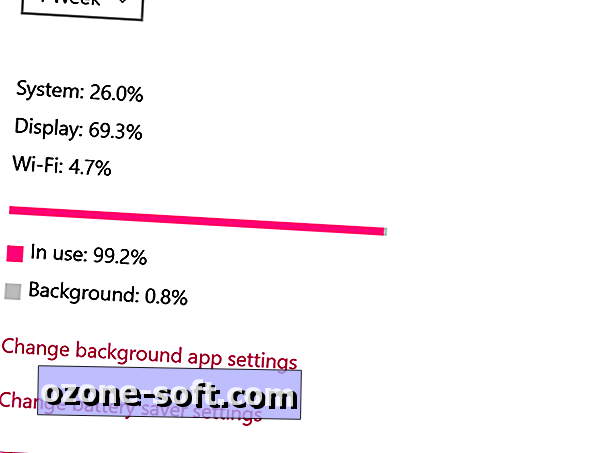
No menu principal Economia de bateria, você também pode ver quanto de diferentes aplicativos sua bateria está usando (incluindo o uso em segundo plano) clicando em Uso da bateria . Isso ajudará você a determinar se o modo Economia de bateria realmente ajudará você - de acordo com minha tela de uso da bateria, na última semana, as atividades de aplicativos em segundo plano representaram apenas menos de 1% do uso da bateria. Como não uso muitos aplicativos que funcionam em segundo plano, provavelmente não verei um salto dramático na duração da bateria com o modo de economia de bateria.













Deixe O Seu Comentário